راهنمای انتقال دیتای بازی های پلی استیشن ۴ از طریق کامپیوتر + آموزش ویدئویی
همانطور که اطلاع دارید بازیهای پلیاستیشن ۴ به دلیل حجم زیاد آنها و کندی سرعت دانلود فایل از طریق کنسول، وقت زیادی برای دانلود آن از شما میگیرد. ما در این آموزش قصد داریم تا انتقال دیتای بازیهای پلیاستیشن ۴ از طریق کامپیوتر را آموزش دهیم.
چند وقتی است که بازار کنسولهای نسل هشتمی در ایران بسیار داغ شده است و مخاطبان زیادی را به سمت خود کشانده است. بازیهای این کنسولها در دو نوع فیزیکی و دیجیتالی عرضه میشوند و چون بسیاری از کاربران تمایل به خرید نسخهی دیجیتالی دارند، طبیعتاً با مشکلات زیادی اعم از سرعت کم دانلود فایلها و همچنین نامشخص بودن قسمتهای فایل در داشبورد کنسول خود، پس از دانلود یک بازی با خرابی فایلها و مشکلات احتمالی روبرو میشوند. حال با ارائه ابزارهای متعدد، این امکان به وجود آمده است که فایلهای یک بازی از طریق کامپیوتر دانلود گردند و با استفاده از برنامههای کاربردی مختص هر کنسول به کنسول مورد نظر انتقال یابند تا علاوه بر سرعت بیشتر، احتمال خرابی فایلها را به کمترین میزان برساند. شما میتوانید عناوین مورد نظر خود را با استفاده از یک رایانه شخصی از وب سایت پارسی گیم دانلود کرده و سپس به کنسول خود انتقال دهید تا اگر به هر دلیلی قصد نصب دوبارهی بازی را داشته باشید، بدون هیچگونه هزینه و دانلود مجددی آن را از رایانه خود به کنسول انتقال دهید. این آموزش شامل چند قسمت خواهد بود که در ادامه به آن خواهیم پرداخت.
برای مشاهده تصاویر در سایز کامل، روی آنها کلیک کنید.
بخش اول – اتصال کنسول و رایانه به یک مودم مرجع
قبل از شروع چیزی که شما نیاز به یک عدد لپ تاپ یا رایانه رومیزی و همچنین یک مودم (باسیم یا بی سیم) خواهید داشت که با استفاده از کابل لن یا وای فای کنسول و رایانه خود را به مودم مورد نظر متصل کنید.
اتصال کنسول و رایانه به مودم با استفاده از کابل LAN سرعت بالاتری خواهد داشت.
بخش دوم – آماده سازی برنامه PSX Download Helper
- برنامه PSX Download Helper را دانلود کنید.
- پس از دانلود، فایل فشرده را Extract کرده و وارد پوشه برنامه شوید.
- دسترسی اینترنت را از رایانه قطع نکنید.
- بر روی فایل exe راست کلیک کرده و گزینه Run as Adminstrator را انتخاب کنید.
- حال که برنامه اجرا شد، از بخش IP ، عدد مربوطه را یادداشت کنید و بر روی گزینه Start کلیک کنید.
- بخش Port را نیز یادداشت کنید. (همیشه ۸۰۸۰ است)
- سپس به سراغ کنسول خود رفته و آموزش های بخش سوم را دنبال کنید.
- نکته: اگر زبان برنامه چینی بود، طبق آموزش زیر عمل کنید.
پس از اجرای برنامه، روی گزینهی فوق کلیک کنید. سپس به تب پنجم بروید و از منوی کشویی، گزینهی انگلیسی را انتخاب کنید. سپس بر روی Ok کلیک کنید و برنامه را بسته و مجدداً اجرا نمایید. زبان برنامه انگلیسی شده است.
بخش سوم – آماده سازی کنسول پلی استیشن ۴
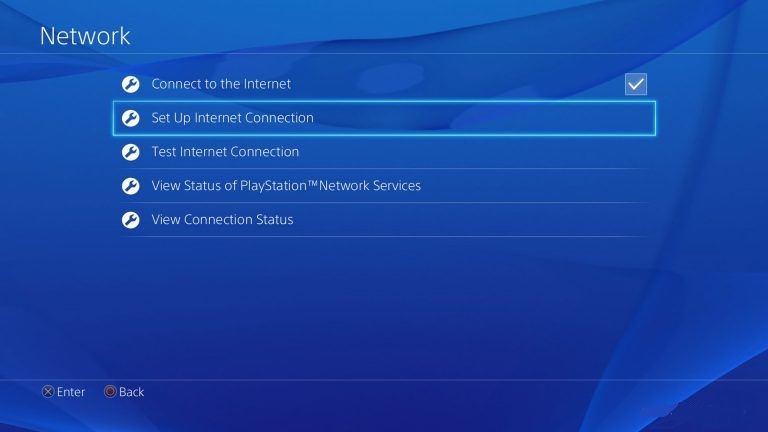
- وارد PlayStation Store شوید.
- به بخش بازی مورد نظر خود رفته و گزینه Download را انتخاب نمایید.
- حالا از PlayStation Store خارج شده و به منوی اصلی کنسول بازگردید.
- به بخش Notifications » Downloads بروید.
- صبر کنید تا چند کیلوبایت (Kb) از فایل دانلود شود و سپس آن را متوقف (Pause) کنید.
- حالا به بخش Settings » Network » Set up Internet Connection بروید.
- طبق میل خود، گزینه بی سیم یا با سیم را انتخاب کنید.
- سپس تنظیمات را بر روی Custom ادامه دهید تا به بخش Proxy Settings برسید. (تمامی بخشها به جز Proxy را روی اتوماتیک قرار دهید)
- در این بخش همان IP و Port را که یادداشت کرده بودید وارد کنید.
- گزینه Next را زده و تا پایان کار ادامه دهید اما گزینه Connection Test را انتخاب کنید.
- تمام بخشها باید Successful بوده و بخش NAT Type نیز در حالت ۱ یا ۲ باشد.
- حال به سراغ برنامه PSX Download Helper رفته و پس از انجام این دو بخش، به بخش چهارم بروید.
بخش چهارم – انتقال فایلها از رایانه به کنسول
- تمام پارتهای دیتای مورد نظر را در یک پوشه مشخص قرار دهید.
- به بخش تنظیمات برنامه PSX Download Helper بروید.
- گزینه Auto Find ReplaceFile را انتخاب کرده و آدرس پوشه دیتا را بدهید.
- حالا از پائین بخش تنظیمات گزینه Apply را انتخاب کرده و به تب اول برنامه بازگردید.
- از طریق کنسول کنسول خود در بخش بخش Notifications » Downloads، دانلود را ادامه دهید.
- مشاهده میکنید که کنسول با سرعت بالایی در حال دریافت دیتا از رایانه میباشد.
- صبر کنید تا دیتا بهطور کامل به کنسول منتقل شود.
- پس از پایان انتقال، دیتا بهطور خودکار نصب خواهد شد.
- سپس بازی را اجرا کنید و لذت ببرید.

خرید اکانت قانونی در گیم سنتر
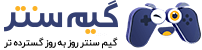
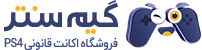

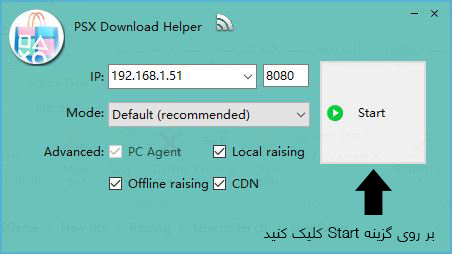
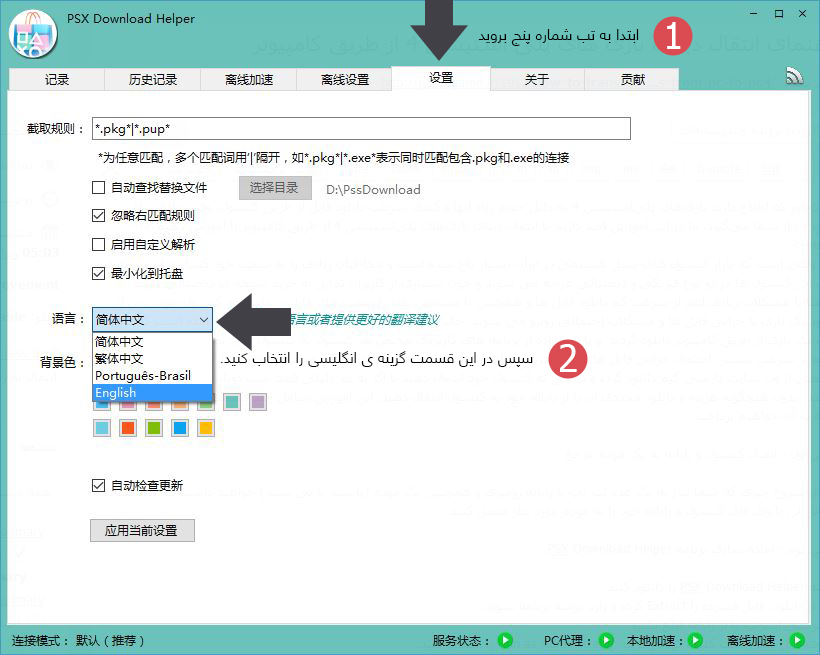






سلام دیتا های بازی هم با اکانت هاتون هست یعنی آدرس یا لینکی هست که بعد از خرید بهمون بدید ما دانلود کنیم؟